
블렌더2.8에서는 두께가 없는 물체를 만들고 나서,
쉽게 두께를 주는 기능이 있는데요.
블렌더의 슈퍼 기능!
모디파이어라는 도구를 이용하면 아주 손 쉽게 가능합니다.
한번 살펴볼까요? 왕기초부터 다루지는 않기 때문에 약간의 기초는 익혀두셔야 이해가 쉬우실 겁니다 :)
우선, 두께 없는 오브젝트를 먼저 만들어 보죠.
블렌더 시작 후, 기본 사각형을 지우고,
Shift + A, 메쉬, 원형을 선택하면 원이 생겨나는데요.
이 원은 두께가 존재하지 않는 도형입니다.
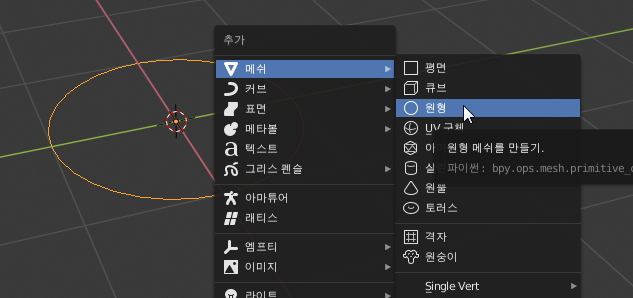
TAB, E, Z 키를 누르고 마우스를 위로 올려 먼저 컵을 만들어볼까요?
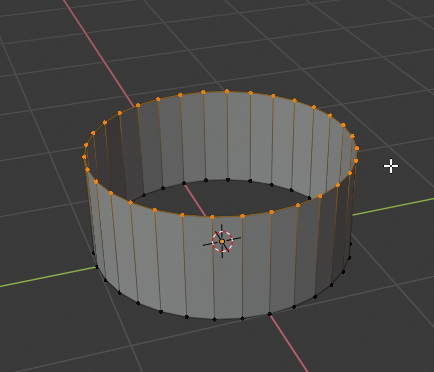
S 키로 확대합니다.
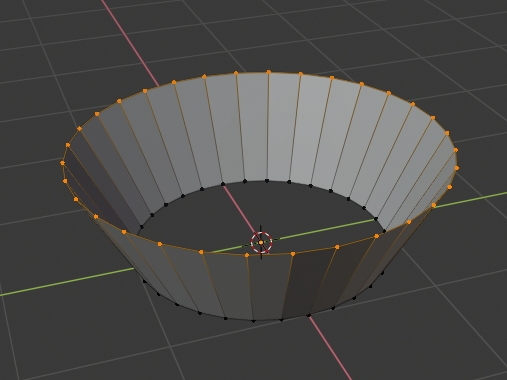
이제 두께를 줘보도록 합시다.
TAB 키를 눌러 오브젝트 모드로 다시 돌아온다음,
오른쪽 모디파이어 도구를 선택합니다.

그리고 모디파이어를 추가 - 솔리디파이를 선택
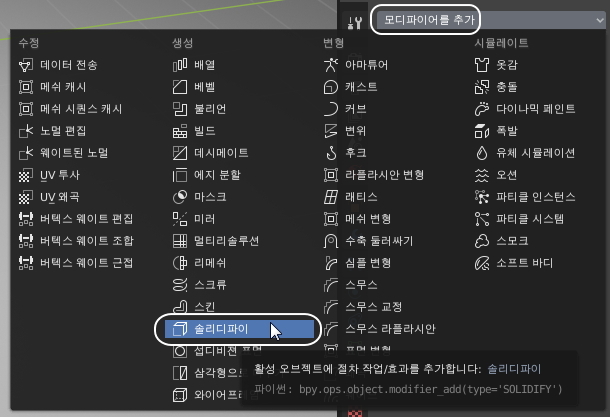
두께값이 처음에는 0.01인데요 적당히 변경합니다.

변경 수치에 따라 물체가 두꺼워집니다. 물체 모양을 보면서 적당히 조절해주면 됩니다.
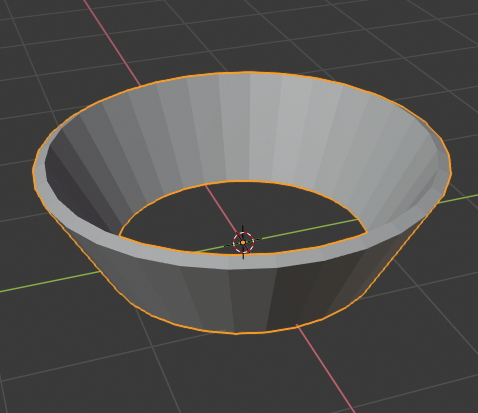
두껍게 한 표면에서 2차 편집을 하려면 모양을 확실하게 고정해야 합니다.
적용 버튼을 누르면 모양이 고정되며 두껍게 된 표면에서 다시 2차 편집을 하실 수 있습니다.

도움이 되셨나 모르겠습니다 :)
오늘은 시간이 많이 허락되어 글을 꽤 올릴 수 있는듯 합니다 ㅎㅎ
읽어주셔서 감사합니다.
'블렌더' 카테고리의 다른 글
| 크레이의 블렌더 연습 (2) | 2019.09.28 |
|---|---|
| 블렌더2.8 팁. 동그란 구멍 뜷기 (7) | 2019.09.28 |
| 3D 모델링 블렌더 단축키, 모아모아50 ! ( 주요단축키 50 사용안내 ) (28) | 2019.09.26 |
| 블렌더2.8 #20. 나에게 빛을 비춰줘! 광원 주기 (0) | 2019.09.23 |
| 블렌더 팁 / 한글 도장 만들기 (2) | 2019.09.22 |



